
Portraiture(PS磨皮滤镜)4.5.3 官方版
- 软件授权: 免费软件
- 软件类型: 国产软件
- 软件语言: 简体中文
- 更新时间: 2022-04-16
- 软件评分:
- 软件大小:
- 应用平台: WinXP/Win7/Win8/Win10
软件特色
1、极负盛名的专业人像磨皮滤镜,堪称磨皮神镜,仰望土豪器材党的屌丝团必备
2、算法好,不会造成处理后的画面肉肉的失去了锐度,也不像柔光镜那样滥情
3、特色是模拟包围曝光效果基于几十种可选参数调出可能合适的输出
4、而实际上对于一般使用只要直接加载并应用默认预设效果就很好了
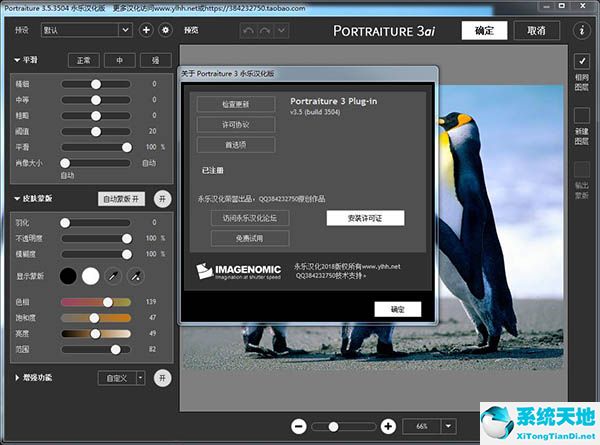
软件优势
Portraiture,主要是用于人像的磨皮润色工作,它可以帮助我们队人像中的头发、眉毛、睫毛、皮肤等部位进行平滑,并减少该部位的瑕疵点,同时能够保证皮肤的光亮润泽,让人物看起来更加美观,滋润,使用这款PS插件可帮助你快速找到图像的大部分皮肤色调范围,可以根据你的需要对肤色进行微调,是人像的皮肤达到最佳的效果,支持对锐度,柔软度,冷暖度,亮度和对比度,以及不同细节尺寸的平滑度进行调整,实现纵向修饰的卓越。该插件还支持批量处理功能,可以导入上千张图片,它会自动识别图像中人脸并对这些人像进行批量处理,可以同时处理多张照片,处理效率大大提高;还提供20种效果,你可以选择任意的小姑进行处理,让人像更加精致。
但是由于官方原版Portraiture只能附着于Photoshop或者Lightroom运行。使用必须先打开宿主程序,不太方便。并且通过试用,发现Portraiture不仅功能强大,而且本身就支持同时处理多个文件。所以特将Lightroom版本的Portraiture提取出来作为一个单独的程序,不需要安装任何附加软件即可运行。大大提高工作效率。
常见问题
使用portraiture插件怎么磨皮?
1、打开Photoshop软件,打开软件后点击顶部的“文件”选项在弹出的下拉中选择“打开”选项,然后找到你要打开的图片。按Ctrl键+G键复制图层得到图片的副本。这样操作便于保护原图不被破坏。
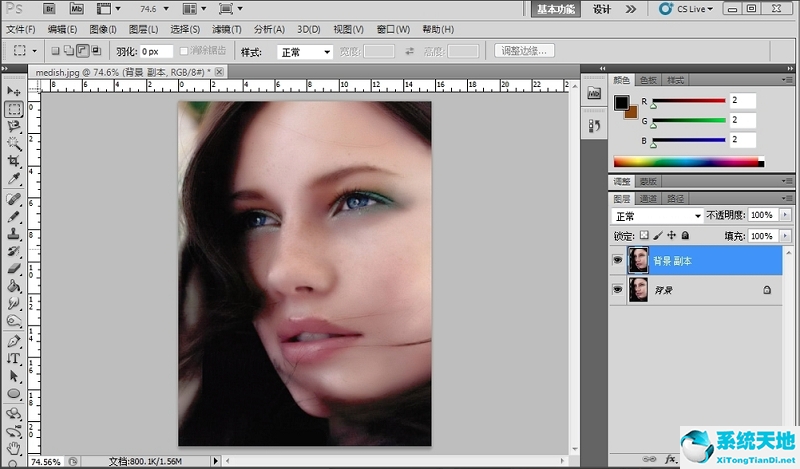
2、然后点击菜单栏的“滤镜”选项在弹出的下拉菜单中选择“Imagenomic”在二级菜单中选择“Portraiture”就可以打开Portraiture滤镜了
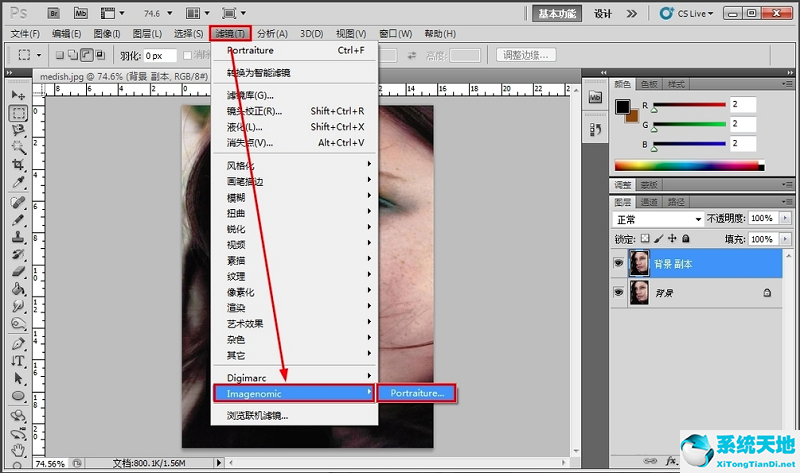
3、然后就可以进入Portraiture滤镜界面中,小编建议第一次磨皮可以使用默认参数,然后点击【确定】按钮。
4、如果第一次磨皮的效果没有到你想要的效果,您可以使用Ctrl+F快捷键,进行第二次磨皮,然后您可以修改细节平滑、肤色蒙版、色调、饱和度、亮度等选项,直到你想要的效果。
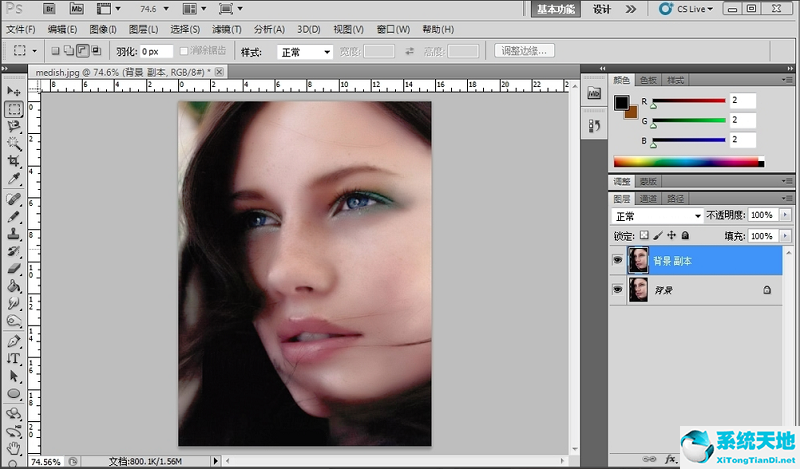
5、调整好磨皮效果后,可以对图片的细节进行调整,您可以使用左侧污点修复工具或者其他工具对图片局部进行处理。如果您对照片的处理过度,您可以点击顶部菜单栏的“图像”选项,在弹出的二级菜单中点击“调整”选项,在二级菜单中选择“照片滤镜”选项。
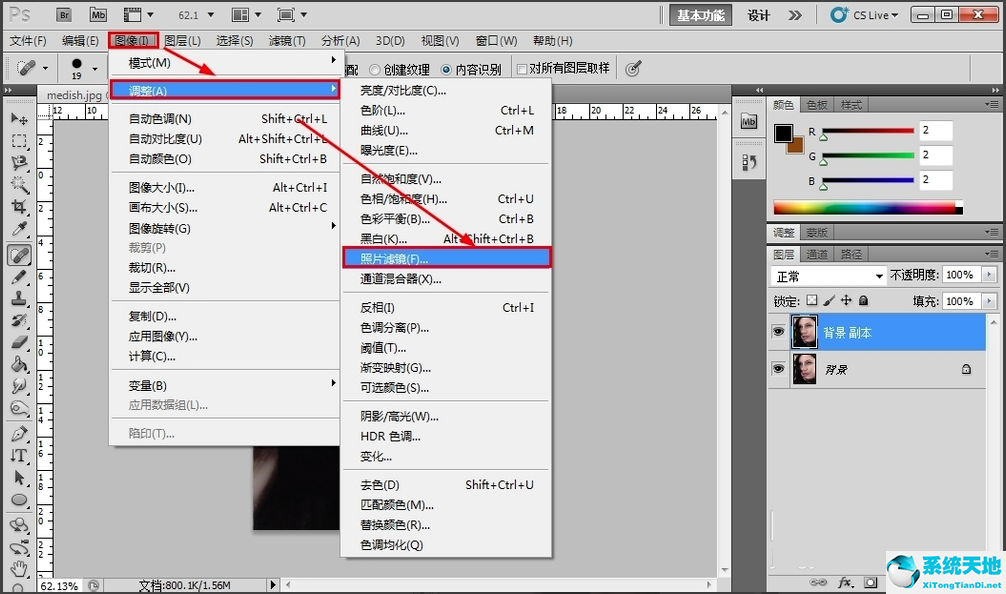
6、然后在弹出的照片滤镜对话框中,选择您要使用的滤镜效果和颜色,然后调节浓度,修改完成后点击【确定】。








































 苏公网安备32032202000432
苏公网安备32032202000432